
Sisällysluettelo:
- Kirjoittaja John Day [email protected].
- Public 2024-01-30 09:00.
- Viimeksi muokattu 2025-01-23 14:41.




Näin ensimmäisen kerran tämän kellon videossa yhdestä YouTube -suosikkikanavastani nimeltä SmarterEveryDay. Pidin ajatuksesta heti ja halusin ostaa sellaisen. Sitten etsin Googlesta ja löysin tämän verkkosivuston, joka myy Tix Clockia. Olin aikeissa tehdä tilauksen, mutta sitten ajattelin - eikö ole hauskaa tehdä tilaus sen ostamisen sijaan! Aloitin siis tutkimukseni ja löysin tämän artikkelin Instructable -sivustosta. Sitten tajusin, että viestin kirjoittaja on sama kaveri, joka myy kelloa kaupallisesti.
Joten päätin rakentaa tämän projektin itse. Päätin käyttää Arduinoa projektissa. Koska olin ammatiltani ohjelmistokehittäjä ja minulla oli kohtuullinen tieto elektroniikasta, se ei ollut minulle niin vaikeaa. Koodin kirjoittaminen ja piirien kokoaminen olivat helppoja osia. Vaikein osa minulle oli kotelon rakentaminen. Ilman aiempaa tietämystä 3D -mallinnuksesta ja tulostamisesta kesti melkein kaksi kuukautta Fusion 360: n oppimiseen ja mallin rakentamiseen. On aina hauskaa oppia ja tehdä uusia asioita!:)
Jotkut uTixClockin tärkeimmät ominaisuudet:
- Älä koskaan unohda aikaa - vaikka sammutat sen
- LED -valojen automaattinen himmennys tunnelmavalon perusteella - ei häiritse unta
- Täysin satunnaisia kuvioita
- Näyttää ajan 24 tunnin muodossa
- Toimii USB: llä - voi saada virtaa suoraan tietokoneista, matkapuhelimen laturista, virtapankista
Seuraavaa versiota varten suunnitellut ominaisuudet:
- Näytä päivämäärä
- Säädä päivämäärä ja kellonaika
- Säädä kuvion aikaa
- Vaihda 12/24 tunnin muodon välillä
- Parempi tapa näyttää keskiyö (0000 tuntia) - tällä hetkellä se näyttää vain tyhjän näytön, haha!
Vaihe 1: Tarvitsemasi asiat
Tämän Instructable -ohjelman luomiseksi tarvitset seuraavat kohteet. Nykyään näiden asioiden hankkiminen on melko helppoa. Voit käydä paikallisissa DIY -elektroniikkakaupoissa tai ostaa verkosta.
Elektroniikan osat:
- Arduino Nano -mikro -ohjain - 1
- RTC -moduuli DS1302 - 1
- 5 mm: n LEDit (keltainen - 3, punainen - 9, sininen - 6, vihreä - 9)
- Molemminpuolinen pisteviivalevy - 1
- Kuorittu vero -levy - 1
- 74HC595 Shift Register 16 -nastaisella IC -alustalla - 2
- Vastukset (10K ohmia - 1, 33 ohmia - 3)
- LDR - 1
- USB -kaapeli - 1
- Virtakytkin - 1
- Otsikon nastat
- Hyppyjohdot
- Liitäntäjohdot
Toiset osat:
- 3D -painettu kotelo
- Neodyymimagneetit, halkaisija 3 mm
- Pikakiinnittyvä liima
- Läpinäkyvä paperi
- Musta läpinäkyvä akryylipleksilasi
Vaihe 2: Prototyyppien luominen


Käytin prototyyppien tekemiseen leipälautaa ja joukkoa hyppyjohtoja. Ensin loin pienen 4x3 LED-matriisin konseptin todisteeksi varmistaakseni, että asiat toimivat odotetusti. Käytin prototyyppien valmistuksessa yhtä 74HC595 Shift Register IC -piiriä. Lopullisten piirilevyjen tiedot löytyvät alta.
Vaihe 3: Ohjelmisto
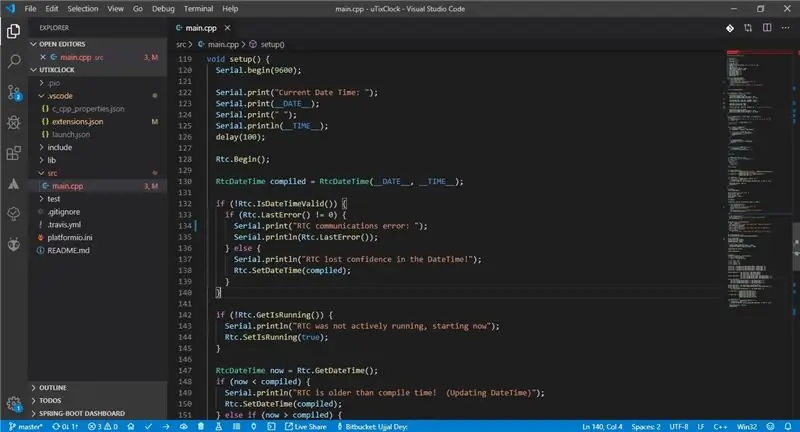
En yleensä käytä Arduino IDE: tä kehittämiseen. Suosikkini on Visual Studio Code PlatformIO IDE -laajennuksella. Mutta sillä ei ole väliä - virallista IDE: tä voidaan käyttää myös lähteen lataamiseen Arduinolle. Projektin lähde voidaan ladata Git -arkistostani.
Vaihe 4: Piirilevyjen rakentaminen
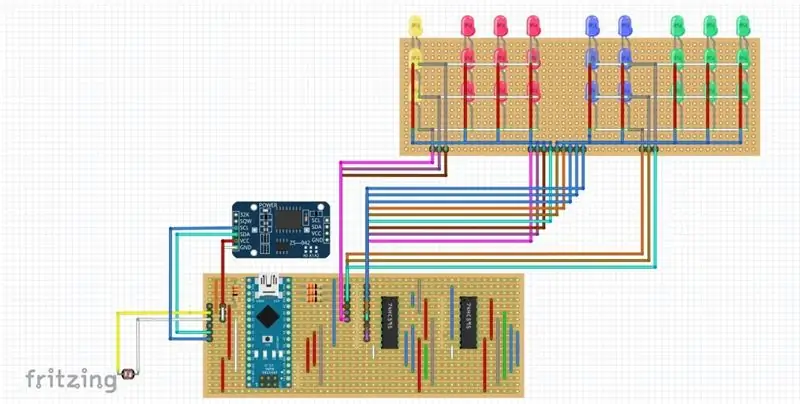



Piirin rakentaminen on melko suoraviivaista. Kytkentäkaavio voidaan ladata verkkosivustoltani ja koota komponentit hetkessä.
Vaihe 5: Kotelon mallinnus
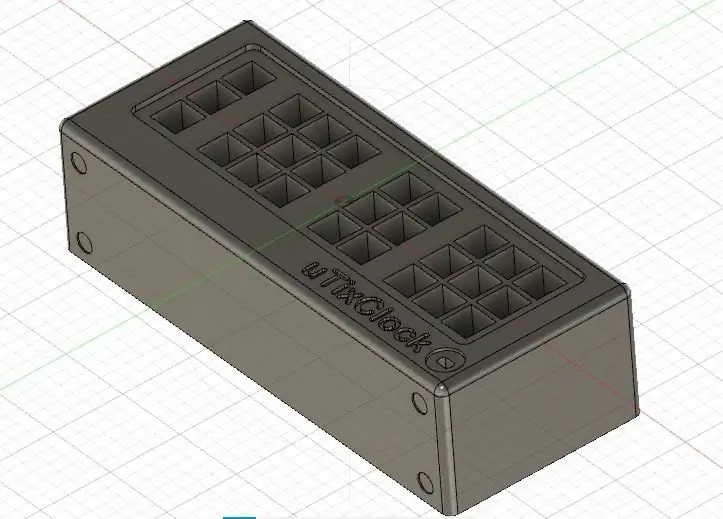


Tämä oli minulle vaikein vaihe. Minulla ei ollut aikaisempaa tietoa 3D -mallinnuksesta ja tulostamisesta. Joten minun piti melkein kuukausi oppia 3D -mallin suunnittelun perusteet Fusion 360 -ohjelmistossa ja vielä yksi kuukausi sen suunnitteluun. Tämä ohjelmisto on ilmainen henkilökohtaiseen käyttöön.
Minulla ei myöskään ole kotona 3D -tulostinta. Joten minun piti tilata se verkossa ja sain sen painetuksi päivässä. Se maksoi minulle 56 SGD, kun tulostin Standard PLA+ -materiaalilla. Pinta ei ole kovin sileä, mutta olen varsin tyytyväinen lopputulokseen. SLA sopii parhaiten sileään viimeistelyyn, mutta se oli melkein neljä kertaa PLA: n hinta.
Stl- ja f3d -tiedostot voi ladata verkkosivustoltani.
Vaihe 6: Asioiden kokoaminen



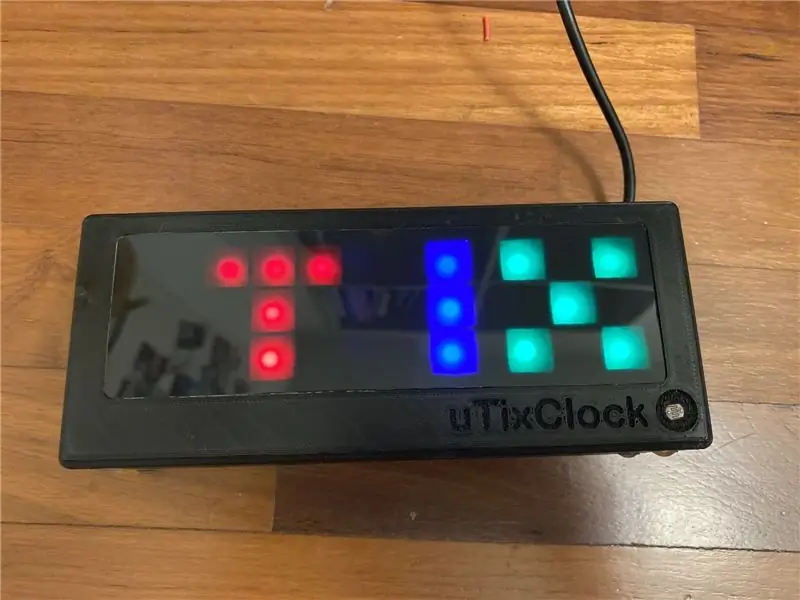
Kannen kiinnittämiseksi laatikkoon ja piirilevyjen kiinnittämiseen päätin käyttää magneetteja ruuvien sijasta. Kiinnitin magneetit pikaliimalla. Joten osien kokoaminen oli melko helppoa. Laitoin läpinäkyvän paperin hajottimeksi ja kiinnitin mustan akryyliarkin sen päälle. Olin todella iloinen nähdessäni lopputuloksen. Valitettavasti magneettia kiinnitettäessä pieni tippa liimaa putosi kotelon ulkopinnalle, jota en voinut poistaa. Mutta älä välitä!:)
Vaihe 7: Käytä sitä

Näytössä on neljä erillistä LED -matriisia. Jokaisessa matriisissa on eri värit ja se edustaa nykyisen ajan neljää numeroa - kaksi ensimmäistä edustavat tuntia ja kaksi viimeistä minuuttia. Sinun on laskettava LEDit saadaksesi kellonajan. Esimerkiksi:
0 Y - 0 R - 0 B - 0 G => 0000 tuntia
0 Y - 1 R - 1 B - 2 G => 0112 tuntia
1 Y - 1 R - 3 B - 9 G => 1139 tuntia
1 Y - 6 R - 2 B - 4 G => 1624 tuntia
2 Y - 3 R - 4 B - 7 G => 2347 tuntia
Saatat tuntea sen aluksi hieman vaikeaksi. Mutta harjoittelemalla voit saada nykyisen ajan heti.
Vaihe 8: Kiitos
Suuri kiitos, jos olet saavuttanut tähän mennessä ja suunnittelet projektini rakentamista tai jo rakentamista. Kerro minulle arvokas palautteesi ja ehdotuksesi. Minut tavoittaa osoitteella [email protected].
Verkkosivuni:
Lämmin kiitos Guido Seevensille hänen informatiivisesta Instructable -versiostaan Tix Clock -versiostaan.
Suositeltava:
Infrapuna -anturin käyttäminen Arduinon kanssa: 8 vaihetta (kuvien kanssa)

Infrapuna -anturin käyttäminen Arduinon kanssa: Mikä on infrapuna -anturi? . IR -signaali
Automaattinen lataus (tyhjiö) -kytkin ACS712: n ja Arduinon kanssa: 7 vaihetta (kuvien kanssa)

Automaattinen kuorman (tyhjiö) kytkin ACS712: n ja Arduinon kanssa: Hei kaikki! Sähkötyökalun käyttäminen suljetussa tilassa on kiire, koska kaikki ilmassa oleva pöly ja ilmassa oleva pöly tarkoittaa pölyä keuhkoissasi. Vac -myymälän suorittaminen voi poistaa osan tästä riskistä, mutta kytkeä sen päälle ja pois päältä joka kerta
GPS-moduulin (NEO-6m) liittäminen Arduinon kanssa: 7 vaihetta (kuvien kanssa)

GPS-moduulin (NEO-6m) liittäminen Arduinon kanssa: Tässä projektissa olen osoittanut, kuinka liittää GPS-moduuli Arduino UNO: n kanssa. Pituus- ja leveysasteiden tiedot näkyvät nestekidenäytössä ja sijaintia voi tarkastella sovelluksessa. Luettelo materiaalista Arduino Uno == > 8 dollarin Ublox NEO-6m GPS -moduuli == > 15 dollaria 16x
Kuvien tallentaminen tehtävää varten: 4 vaihetta (kuvien kanssa)

Kuvien tallentaminen tehtävää varten: 1. Avaa uusi Google -asiakirja ja suojaa kuvat tällä sivulla. Käytä ctrl (ohjaus) ja " c " kopioitava näppäin 3. Käytä ctrl (control) ja " v " liitettävä avain
Kuvien tekeminen saumattomiksi vain vaaka- tai pystysuunnassa ("The GIMP"): 11 vaihetta (kuvien kanssa)

Kuvien tekeminen saumattomiksi vain vaaka- tai pystysuunnassa ("The GIMP"): Jos yrität "Tee saumaton" -laajennusta GIMP: ssä, se tekee kuvasta saumattoman sekä vaaka- että pystysuunnassa samanaikaisesti. Se ei salli sinun tehdä siitä saumatonta vain yhdessä ulottuvuudessa. Tämä ohje auttaa sinua saamaan kuvan
